
iPhone atascado en la pantalla de carga? Aquí le mostramos cómo solucionarlo
hace 2 días
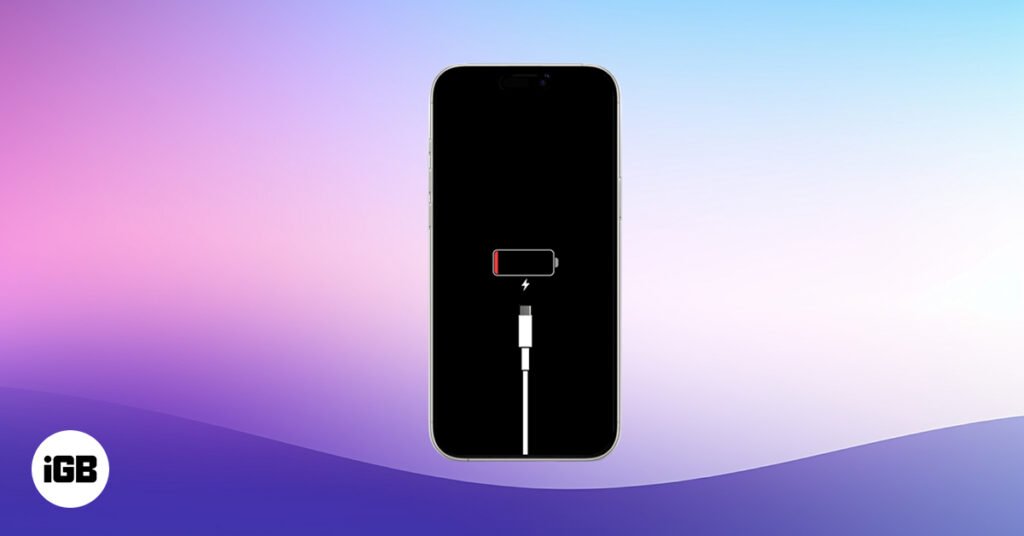
El iPhone atascado en la pantalla de carga es un temido problema que ha desconcertado a innumerables usuarios de iPhone, especialmente cuando tienen prisa. Si bien no es raro entrar en pánico cuando su costoso iPhone se niega a arrancar y solo muestra el icono de carga, no debería. Este problema generalmente se puede solucionar con unos pocos pasos simples a menos que se involucre el daño físico.
Esta publicación detalla todos los posibles consejos de solución de problemas para resolver el iPhone atascado en el problema de la pantalla de carga y hacer que su iPhone vuelva a la condición de trabajo.
- ¿Qué significa cuando su iPhone está atascado en la pantalla de carga?
- ¿Por qué mi iPhone está atascado en la pantalla de carga?
- Verificaciones rápidas antes de comenzar a solucionar problemas
- Cómo arreglar un iPhone atascado en la pantalla de carga
- Consejos preventivos para evitar volver a atascarme en la pantalla de carga
- Devuelva su iPhone a la vida ...
¿Qué significa cuando su iPhone está atascado en la pantalla de carga?
Cuando conecta su iPhone encendido a un cargador, la pantalla de carga (a icono de la batería con un cable o un símbolo de batería roja) aparece. Una vez que aparece la pantalla de carga, se supone que su iPhone se carga normalmente, luego enciende automáticamente después de unos segundos. Pero si no es así, esto significa que su iPhone está recibiendo energía, pero no está iniciando en iOS.
¿Por qué mi iPhone está atascado en la pantalla de carga?
Antes de intentar solucionar el problema, es esencial entender por qué ocurrió en primer lugar. Si bien su iPhone debe encenderse automáticamente después de unos segundos de conectarlo a un cargador, si no es así, el problema puede deberse a:
- Una batería completamente drenada.
- Un cable de carga o adaptador defectuoso.
- Glitches del sistema iOS.
- Problemas de hardware (por ejemplo, puerto de carga o falla de placa lógica).
Verificaciones rápidas antes de comenzar a solucionar problemas
Antes de explorar soluciones más complejas que requieren un esfuerzo adicional, intente ejecutar estas verificaciones simples para eliminar las causas comunes.
1. Intente otro cable y adaptador certificado por Apple
A veces, el problema puede estar con el cable y el adaptador que está utilizando para cargar el iPhone, en lugar del propio iPhone. Si está utilizando un cable o un adaptador de alimentación no certificado por MFI, o uno con desgaste, considere reemplazarlo con uno nuevo certificado por MFI.
Relacionado: Los mejores adaptadores de potencia USB-C para iPhone
2. Compruebe si su iPhone aparece en Finder o iTunes
Conecte su iPhone a una Mac o PC. Si aparece en Finder (MacOS Catalina o posterior) o iTunes (MacOS o Windows más antiguos), el sistema responde y puede restaurar el iPhone si es necesario.
3. Inspeccione el puerto de carga
Con el tiempo, la suciedad, el polvo o la pelusa pueden acumularse dentro del puerto de carga, evitando que el cable se conecte correctamente y que conduzca a problemas de carga.
Use una linterna para inspeccionar el puerto en busca de polvo o pelusa y limpiarla suavemente con las herramientas apropiadas.

4. Dale al menos 15-30 minutos para cargar
Si bien el iPhone se inicia automáticamente después de unos segundos de conectarse a un cargador, puede tomar una cantidad significativa de tiempo antes de mostrar cualquier signo de vida si la batería está completamente agotada.
Cómo arreglar un iPhone atascado en la pantalla de carga
Si las verificaciones rápidas no pueden resolver el iPhone atascado en el problema de la pantalla de carga, pruebe estas soluciones expertas en tecnología.
1. Force Reinicie tu iPhone
La mayoría de las veces, un reinicio de la fuerza puede sacudir su iPhone de la pantalla de carga congelada al eliminar los errores o fallas de software que lo causan. Así es como puede forzar reiniciar su iPhone:
- Presione y libere el Volumen botón.
- Presione y libere el Volumen hacia abajo botón.
- Mantenga presionada el Lado (Power) Botón hasta que aparezca el logotipo de Apple en la pantalla.
2. Actualice o restaure su iPhone a través del modo de recuperación
En lugar de conectar su iPhone a un cargador, conéctelo a su Mac a través de un cable certificado por MFI. Si su Mac detecta el iPhone pero aún no se enciende, un problema de software puede ser el problema. En tales casos, usar el modo de recuperación para reinstalar iOS puede ayudar.
Una vez que su iPhone esté en modo de recuperación, tendrá dos opciones:
- Haga clic en el botón Actualizar para reinstalar iOS sin pérdida de datos.
- Haga clic en el Restaurar Botón Si la actualización no funciona (esto borra sus datos).
3. Use DFU como último recurso
Si actualizar su iPhone a través del modo de recuperación no resuelve el problema, intente recuperar su iPhone usando el modo DFU. Modo de actualización de firmware de dispositivos (DFU) evita la mayoría de las capas de software y permite restauraciones de nivel profundo. Sin embargo, asegúrese de usarlo solo si falla el modo de recuperación.
4. Pruebe las herramientas de reparación del sistema iOS de terceros
Si duda sobre la pérdida de datos debido a una restauración del modo DFU, puede usar herramientas de terceros como Reiboot por tenorshareDr. Fone - Repair e Imyfone Fixpo. Estas herramientas pueden ayudarlo a resolver problemas del sistema iOS, incluido el problema de la pantalla de carga, sin limpiar sus datos. Sin embargo, asegúrese de descargarlos de los sitios web oficiales y siga las instrucciones en pantalla.
¿Intenté todo, pero el problema persiste? Esto puede indicar un problema de hardware con su iPhone. En tales casos, recomendamos comunicarse con el soporte de Apple a través de la aplicación de soporte o el sitio web o visitar su proveedor de servicios autorizado de Apple más cercano.
Si su iPhone está en garantía o está cubierto por AppleCare+, también puede ser elegible para una reparación gratuita.
Consejos preventivos para evitar volver a atascarme en la pantalla de carga
A pesar de que ahora sabe cómo solucionar problemas del iPhone atascado en el problema de la pantalla de carga, siempre es mejor tomar medidas preventivas para evitar que vuelva a suceder.
- Siempre use accesorios certificados por Apple.
- Evite drenar la batería al 0% con frecuencia.
- Mantenga su iPhone actualizado a la última versión de iOS.
- Limpie su puerto de carga periódicamente.
- Evite la carga prolongada o el uso de su iPhone durante la carga.
Devuelva su iPhone a la vida ...
Si bien un iPhone atascado en la pantalla de carga es indudablemente frustrante, no siempre significa desastre. Con el conocimiento correcto y un poco de competencia técnica, a menudo puede revivirlo sin necesidad de reparar.
Preguntas frecuentes
¿Por qué mi iPhone está atascado en la pantalla de la batería roja?
Por lo general, significa que su batería está completamente drenada. Sin embargo, si no se enciende después de la carga durante 30 minutos, puede haber un problema más profundo.
¿Cuánto tiempo se tarda en cargar un iPhone muerto?
Un iPhone completamente drenado debe mostrar signos de vida dentro de los 15-30 minutos posteriores a la carga con un cable de trabajo y un adaptador.
¿Apple reemplazará mi iPhone si no se carga?
Si su dispositivo está bajo garantía o ApplECare+, y no se debe a daños accidentales, Apple puede repararlo o reemplazarlo.
¿Cómo sé si es un problema de software o hardware?
Si su iPhone se reconoce en Finder/iTunes y responde al modo de recuperación o al modo DFU, es probable que sea un problema de software. Si no, puede ser una falla de hardware.
No te pierdas estas lecturas relacionadas:


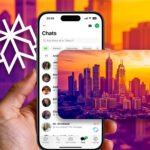

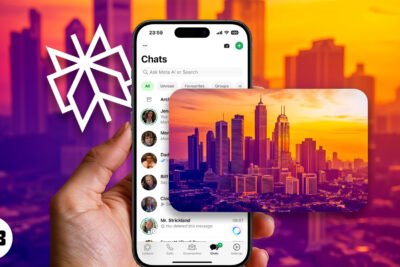

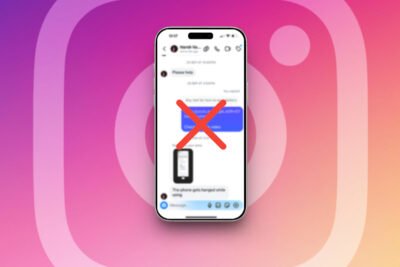
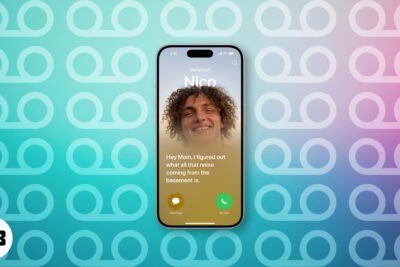


Deja una respuesta